精锐网吧辅助工具怎么用?精锐网吧辅助工具详细使用教程
时间:2020-09-11 17:00:54 作者:无名 浏览量:46
精锐网吧辅助工具是一款专业的网吧辅助软件,能够帮助用户解决网吧的管理设置,以及网吧的各项权限问题,之一款网吧必备的实用软件,精锐网吧辅助工具对于那些限制功能的网吧是一款相当好用的辅助工具。
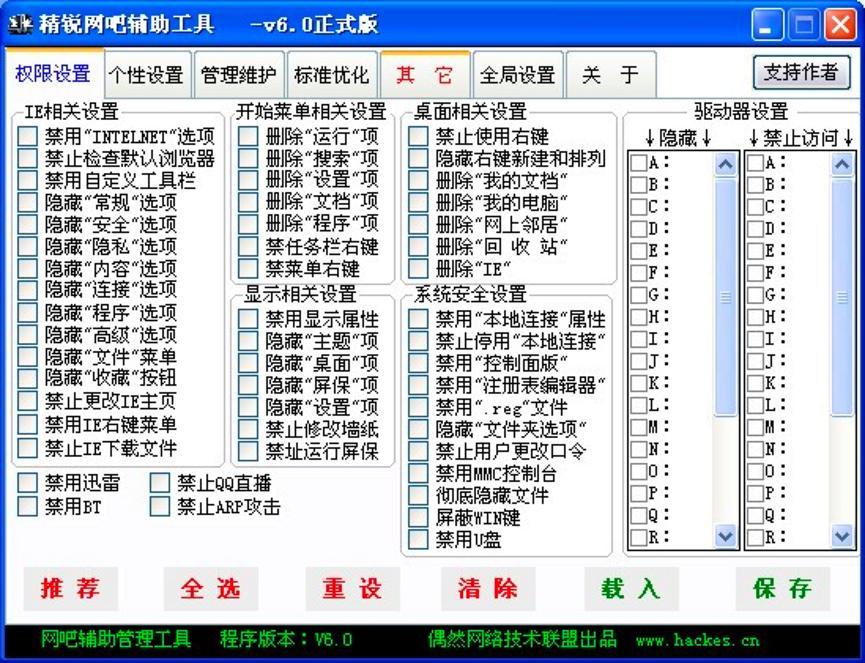
精锐网吧辅助工具图一
软件功能
1. 30种系统实用程序:其中包括组策略、注册表、MMC控制台、系统实用配置程序、计算机管理等等。
2. 12种辅助工具:其中包括屏蔽运行窗口、屏蔽CMD命令行、屏蔽下载限制、屏蔽注册表、解除网吧屏蔽磁盘、修复IE功能、进程结束器、获取最高级别System权限、一键解除功能限制、一键清理系统垃圾。
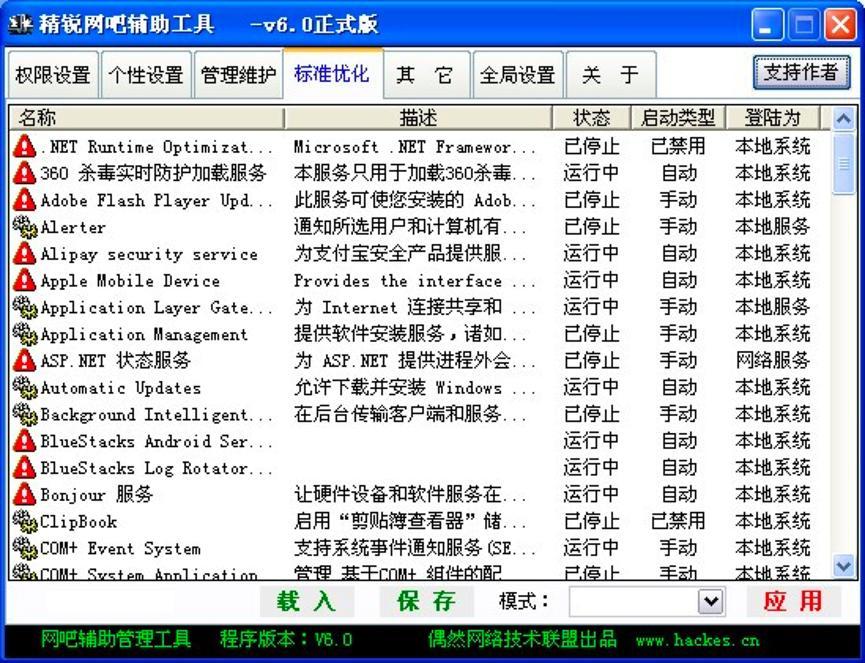
精锐网吧辅助工具图二
使用教程:
1. 首先我们打开一个IE页面,点击该页面左上角的【文件】菜单选项,在下拉菜单中选择【打开】按钮,在弹出来的窗口页面中,点击选择【浏览】之后,接下来在弹出来的窗口页面中直接点击【文件类型】下拉列表框中选择【所有文件】按钮。
2. 在该窗口页面红选择点击【搜寻】下拉列表框中,直接选择C盘,这样就能够显示出C盘中的所有文件和文件夹了。如果你的精锐网吧辅助工具安装在其他的磁盘中,就选择相对应的磁盘即可。
3. 在C盘中找到网吧管理软件所在的文件夹之后,一般文件都在在根目录下或者Program files目录中。
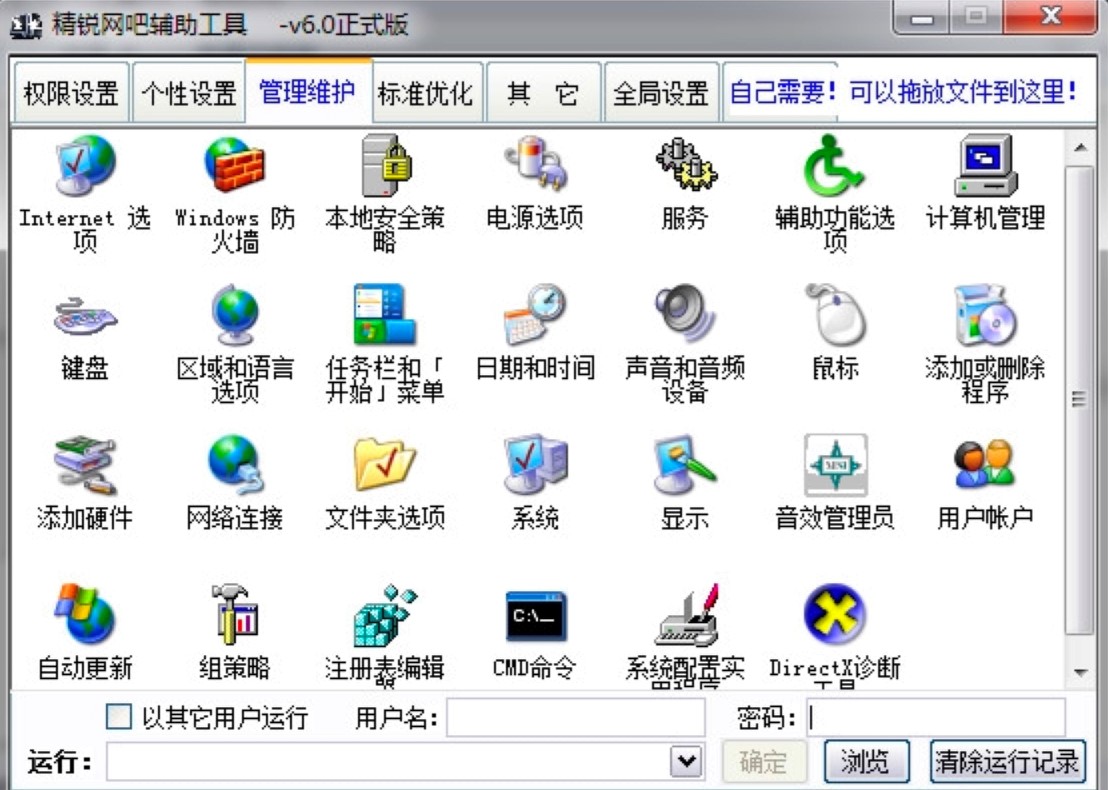
精锐网吧辅助工具图三
4. 我们成功进入网吧管理系统所在的文件夹会看见很多文件,注意,我们的目标是自动反安装文件uninstall.exe或文件名为卸载之类的文件,找到该文件以后就完成80%的任务了。
5. 通过点击鼠标左键,点击选择反安装文件之后,通过快捷键Ctrl+C复制该文件。接下来直接进入C:\\windows\\start menu\\programs\\“启动”文件夹中,通过快捷键Ctrl+V粘贴反安装文件。然后直接启动电脑,这样就可以成功使用啦。
6. 如果网吧管理员把【浏览】窗口给屏蔽了怎么办?这个时候我们选择点击【写邮件】-【附件】-【浏览】按钮,这样就可以直接浏览该电脑上的所有硬盘了,然后再从第二步开始操作即可。
精锐网吧辅助工具 6.0 绿色版
- 软件性质:国产软件
- 授权方式:免费版
- 软件语言:简体中文
- 软件大小:736 KB
- 下载次数:1034 次
- 更新时间:2020/9/11 16:58:33
- 运行平台:WinXP,Win7...
- 软件描述:对于常用命令增加与删除可以直接编辑目录里面的cmd.txt文本。 对... [立即下载]
电脑软件教程排行
- 怎么将网易云音乐缓存转换为MP3文件?
- 比特精灵下载BT种子BT电影教程
- 微软VC运行库合集下载安装教程
- 土豆聊天软件Potato Chat中文设置教程
- 怎么注册Potato Chat?土豆聊天注册账号教程...
- 浮云音频降噪软件对MP3降噪处理教程
- 英雄联盟官方助手登陆失败问题解决方法
- 蜜蜂剪辑添加视频特效教程
- 比特彗星下载BT种子电影教程
- 好图看看安装与卸载
最新电脑软件教程
- 爱奇艺播放器字幕设置及调节方法详细图文教...
- 微云网盘资源转存百度云盘的方法详细介绍
- 腾讯游戏木马专杀软件查杀木马的详细教程
- 石青微博群发软件群发微博的图文使用教程
- 酷狗游戏盒的基础使用技巧详细介绍
- 精锐网吧辅助工具怎么用?精锐网吧辅助工具详...
- 风行视频中下载缓存视频的详细使用教程
- Hjsplit文件分割合并工具功能介绍及使用教程...
- BT盒子种子搜索神器详细图文教程
- 迅雷迷你版皮肤更换方法
软件教程分类
更多常用电脑软件
更多同类软件专题





